电脑如何开启摄像头功能 怎样设置电脑自带摄像头
更新时间:2024-04-15 17:46:13作者:xtliu
现如今电脑已经成为我们生活中不可或缺的工具之一,而电脑自带摄像头的功能更是为我们的日常使用带来了极大的便利,想要开启电脑摄像头功能,只需简单的操作即可实现。接下来我们将介绍如何打开电脑的摄像头功能,并且提供一些设置技巧,让您更好地利用电脑自带的摄像头。
具体方法:
1.首先我们要确认自己的电脑是否有摄像头功能,一般在电脑屏幕的上方有个圆形摄像孔的话。说明我们电脑是有这个功能的。
在桌面上找到【我的电脑】,单击右键,找到【管理】,点击进入。
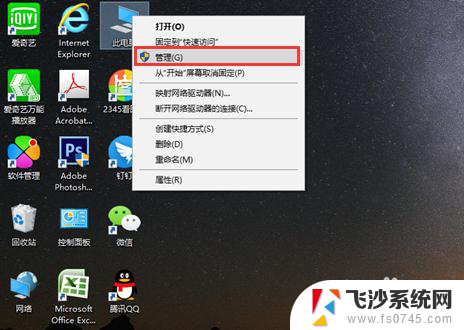
2.在页面左侧找到【设备管理器】,点击打开,然后在右边一栏找到【照相机】。
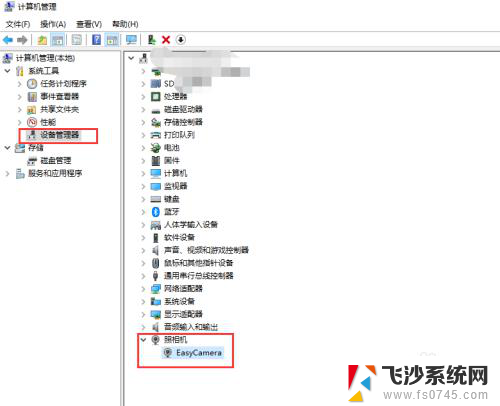
3.双击进入,如果框里显示内容为这个设备运转正常。说明你的摄像头功能打开了,如果显示的是禁用,我们就需要解除禁用。
点击 【驱动程序】,再点击【禁用设备】。确认,这个时候会弹出对话框提醒你是否解除禁用,点击确认。

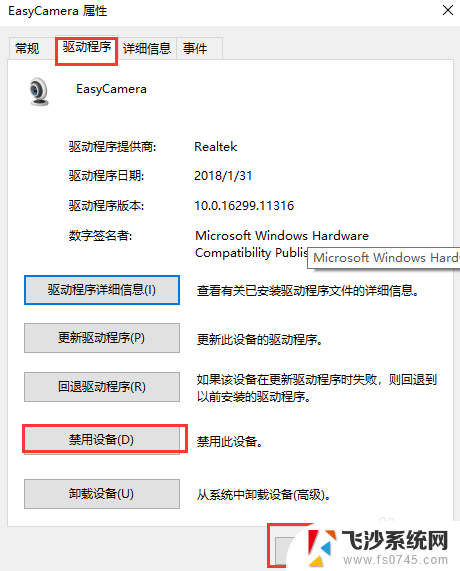
4.然后我们还要点击【更新驱动程序】在弹出的对话框中选择更新,完成后才能成功开启摄像头功能。
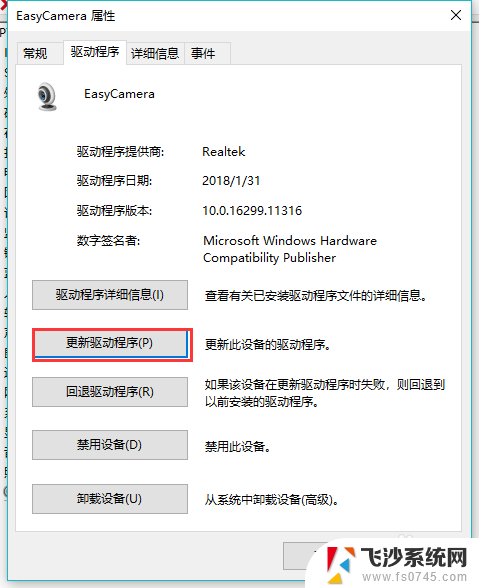
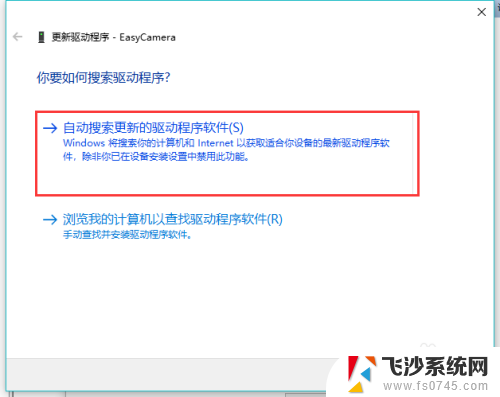
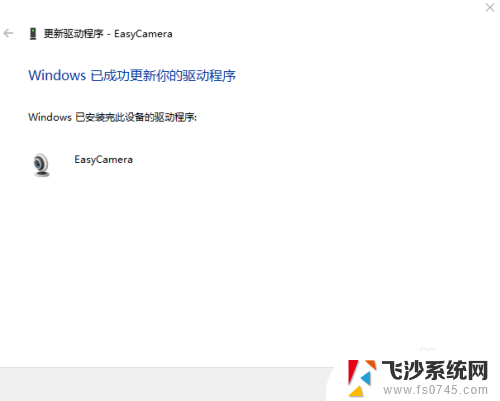
以上就是电脑如何开启摄像头功能的全部内容,如果你也遇到了这个问题,可以尝试按照以上方法来解决,希望对大家有所帮助。
电脑如何开启摄像头功能 怎样设置电脑自带摄像头相关教程
-
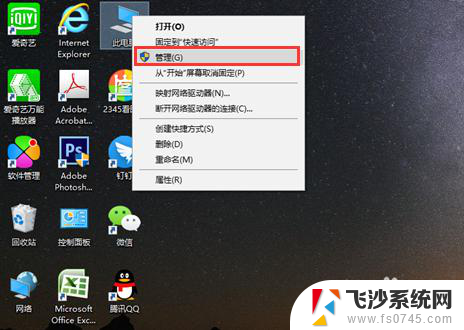 电脑怎样打开摄像头 怎样启用电脑自带摄像头
电脑怎样打开摄像头 怎样启用电脑自带摄像头2023-12-13
-
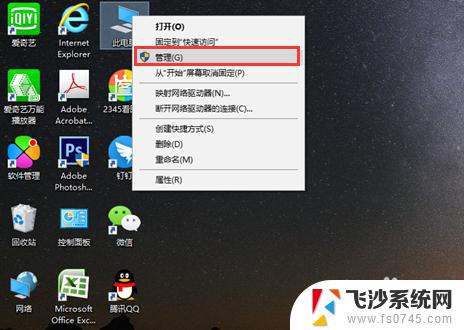 电脑摄像头可以调吗 怎样开启电脑自带的摄像头
电脑摄像头可以调吗 怎样开启电脑自带的摄像头2023-10-30
-
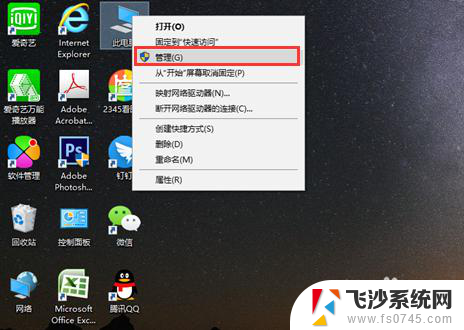 怎么启用电脑摄像头 怎样使用电脑自带的摄像头
怎么启用电脑摄像头 怎样使用电脑自带的摄像头2024-06-12
-
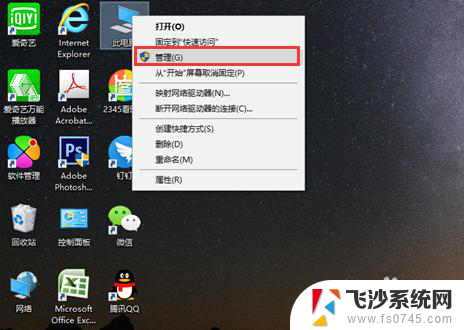 电脑咋打开摄像头 怎样使用电脑自带摄像头
电脑咋打开摄像头 怎样使用电脑自带摄像头2023-12-03
- 电脑能开摄像头吗 怎样使用电脑自带摄像头
- 电脑哪里打开摄像头 电脑自带摄像头怎样使用
- 电脑怎么录视频开摄像头 电脑摄像头录像设置方法
- 怎么启动电脑摄像头 怎样打开笔记本电脑自带摄像头
- 台式联想电脑有自带摄像头吗 联想电脑内置摄像头如何打开
- 摄像头连电脑 如何在电脑上连接摄像头
- 电脑怎么打印机连接打印机 电脑连接打印机的步骤详解
- excel汇总表怎么取分表数据 Excel 如何合并多个分表数据到总表
- 笔记本没有鼠标箭头怎么办 电脑鼠标箭头消失了怎么回事
- 笔记本连接wifi但是不能上网 笔记本连接无线网络但无法打开网页怎么办
- 戴尔截屏快捷键 戴尔笔记本电脑截图快捷键是什么
- word中如何合并单元格 word文档合并单元格教程
电脑教程推荐
- 1 word上方的横线怎么删除 word文档如何去掉顶部横线
- 2 workstation12 密钥 VMware12虚拟机激活教程
- 3 苹果12pro怎么连接无线耳机 iphone12耳机连接不上怎么办
- 4 windows压缩文件管理器 Windows 10资源管理器怎么压缩文件
- 5 微信怎么设置提醒不显示内容 如何在微信收到信息时不显示消息内容
- 6 电脑qq怎样删除聊天记录 电脑上QQ聊天记录删除方法
- 7 电脑wps无法卸载 wps office彻底卸载步骤
- 8 电脑按什么重启 快捷键让电脑重启的方法
- 9 电脑桌面横屏了,怎么切换回来 电脑显示屏从横屏切换为竖屏的方法
- 10 excel如何忽略错误 Excel如何忽略所有错误